业务管理专业版业务系统操作手册
公司业务管理系统业务操作指南

2、信息披露申请单如何提交?(续)
申请单提交: 1)在“我的首页-快速导航-公告提交”:公告提交TAB 页,点击“申请单编号”超链接进入申请单详细信息页 面,点击“提交”按钮进行提交; 2)在“我的首页-近期信息披露”找到该条申请单,点击 “处理”按钮进行提交。
3、公告如何添加备查文件? 已有文件类别 在附件及备查文件列表,选择相应备查文件类别,点击 “添加文件”超链接,上传文件后,保存即可; 添加其他文件类别 在附件及备查文件列表,点击“添加其它附件”按钮, 上传文件后,保存即可。 申请单审核过程中,可以从“信息披露->信息披露-公告 提交TAB页面”点击“公告标题”进入公告详细页面, 点击“添加其它附件”按钮,上传文件类别为“自行补 充的文件”的附件。
2、登录地址
提供两个互联网接入地址,上市公司可自行选择。 陆家嘴站点为:https://120.204.69.22/CBMW 外高桥站点为:https://222.66.87.193/CBMW 请注意CBMW为大写。
3、数字证书及Ekey管理工具
访问本网站需要使用EKey。 如操作电脑已使用过上海证券交易的上证e互动平台,则无 需重新安装驱动程序和管理工具。 如操作电脑尚未使用过本所颁发的EKey,则需要到本所官方 网站分别下载安装EKey驱动程序和EKey管理工具。 如操作电脑已使用过本所颁发的EKey,且进行过业务处理, 则需下载安装EKey管理工具。 访问本网站前请确认操作电脑已插好EKey,并已运行EKey 管理工具。 证书相关下载: /sseportal/ps/zhs/ca/download.jsp
公司业务管理系统业务操作指南概要

3、什么时候可创建临时停牌申请单 ? 临时停牌只能提前一天创建,且仅能创建下一交易日的 停牌申请单
4、什么时候可创建紧急停牌申请单? 仅能创建当天的紧急停牌申请单,提交时间如下: 1)停牌期间:半天,提交时间为:8:50前 2)停牌期间:全天,提交时间为:12:00前
5、停牌区间是否能存在重叠? 停牌区间不能重叠,包括公告内的停复牌申请单。 例如:某证券存在停牌期间2013-11-15至2013-11-25的 连续停牌,则该证券不能新建上述期间内的任何停牌
技术准备 信息披露 独立停牌 定期报告预约 定期报告预约变更
信息披露
1、何时可以新建信息披露申请单?
只有不存在审核状态为“未提交”的申请单时,才可新建申 请单。 如果存在审核状态为“未提交”的申请单,还需新建申请单 ,请先把“未提交”的申请单提交或删除。
2、信息披露申请单如何提交?
技术准备 信息披露 独立停牌 定期报告预约 定期报告预约变更
独立停牌
1、独立停牌如何新建? 点击“信息披露->信息披露-独立停牌TAB页面”,点 击“新建”按钮,进行新建。
2、如何新建连续停牌证券的复牌申请单? 必须首先存在已进入审批流程的证券停牌申请单(停 牌起始日期非空,停牌终止日为空),才能新建该证券 的复牌申请单,否则不能提交。
注:当停牌证券存在区间重叠,点击“提交”时,将在页面上给出 相应提示信息。
技术准备 信息披露 独立停牌 定期报告预约 定期报告预约变更
定期报告预约
1、定期报告何时可预约? 定期报告只有在规定的预约期间内才能预约,预约期 间由上海证券交易所设置并发布。在预约期内可直接进 行预约,超出预约期,还未预约的上市公司,需联系分 管人员进行预约。
公司业务管理系统 业务操作指南 (上市公司卷)
公司业务管理系统业务操作指南概要PPT28页

55、 为 中 华 之 崛起而 读书。 ——周 恩来
公司业务管理系统业务操作指南概要
36、“不可能”这个字(法语是一个字 ),只 在愚人 的字典 中找得 到。--拿 破仑。 37、不要生气要争气,不要看破要突 破,不 要嫉妒 要欣赏 ,不要 托延要 积极, 不要心 动要行 动。 38、勤奋,机会,乐观是成功的三要 素。(注 意:传 统观念 认为勤 奋和机 会是成 功的要 素,但 是经过 统计学 和成功 人士的 分析得 出,乐 观是成 功的第 三要素 。
39、没有不老的誓言,没有不变的承 诺,踏 上旅途 ,义无 反顾。 40、对时间的价值没有没有深切认识 的人, 决不会 坚韧勤 勉。
谢谢!
51、 天 下 之 事 常成 于困约 ,而败 于奢靡 。——陆 游 52、 生 命 不 等 于是呼 吸,生 命是活 动。——卢 梭
网上单位业务系统操作手册
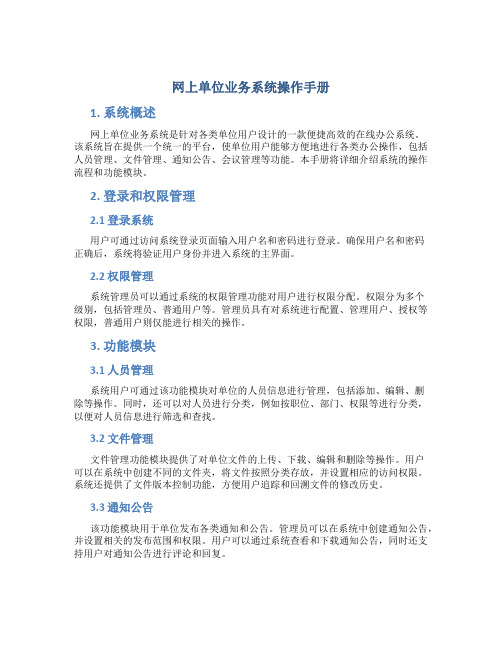
网上单位业务系统操作手册1. 系统概述网上单位业务系统是针对各类单位用户设计的一款便捷高效的在线办公系统。
该系统旨在提供一个统一的平台,使单位用户能够方便地进行各类办公操作,包括人员管理、文件管理、通知公告、会议管理等功能。
本手册将详细介绍系统的操作流程和功能模块。
2. 登录和权限管理2.1 登录系统用户可通过访问系统登录页面输入用户名和密码进行登录。
确保用户名和密码正确后,系统将验证用户身份并进入系统的主界面。
2.2 权限管理系统管理员可以通过系统的权限管理功能对用户进行权限分配。
权限分为多个级别,包括管理员、普通用户等。
管理员具有对系统进行配置、管理用户、授权等权限,普通用户则仅能进行相关的操作。
3. 功能模块3.1 人员管理系统用户可通过该功能模块对单位的人员信息进行管理,包括添加、编辑、删除等操作。
同时,还可以对人员进行分类,例如按职位、部门、权限等进行分类,以便对人员信息进行筛选和查找。
3.2 文件管理文件管理功能模块提供了对单位文件的上传、下载、编辑和删除等操作。
用户可以在系统中创建不同的文件夹,将文件按照分类存放,并设置相应的访问权限。
系统还提供了文件版本控制功能,方便用户追踪和回溯文件的修改历史。
3.3 通知公告该功能模块用于单位发布各类通知和公告。
管理员可以在系统中创建通知公告,并设置相关的发布范围和权限。
用户可以通过系统查看和下载通知公告,同时还支持用户对通知公告进行评论和回复。
3.4 会议管理会议管理功能模块提供了对单位会议的组织和管理功能。
管理员可以在系统中创建会议,并设置会议的时间、地点、参与人员等信息。
系统还提供了会议邀请功能,可以通过系统向相关人员发送会议邀请,并记录参会人员的回复情况。
会议结束后,管理员可以在系统中查看会议记录和会议纪要。
4. 操作流程示例4.1 进入系统用户通过浏览器访问系统的登录页面,输入正确的用户名和密码后点击登录按钮,系统将进行身份验证,并进入系统的主界面。
业务操作手册
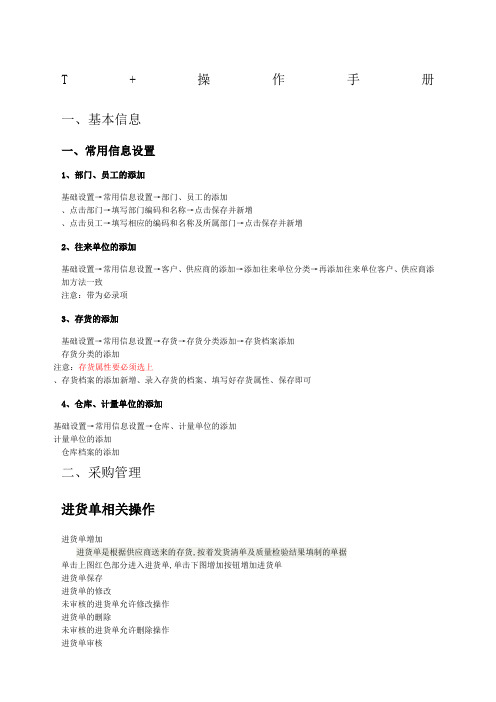
T+操作手册一、基本信息一、常用信息设置1、部门、员工的添加基础设置→常用信息设置→部门、员工的添加、点击部门→填写部门编码和名称→点击保存并新增、点击员工→填写相应的编码和名称及所属部门→点击保存并新增2、往来单位的添加基础设置→常用信息设置→客户、供应商的添加→添加往来单位分类→再添加往来单位客户、供应商添加方法一致注意:带为必录项3、存货的添加基础设置→常用信息设置→存货→存货分类添加→存货档案添加存货分类的添加注意:存货属性要必须选上、存货档案的添加新增、录入存货的档案、填写好存货属性、保存即可4、仓库、计量单位的添加基础设置→常用信息设置→仓库、计量单位的添加计量单位的添加仓库档案的添加二、采购管理进货单相关操作进货单增加进货单是根据供应商送来的存货,按着发货清单及质量检验结果填制的单据单击上图红色部分进入进货单,单击下图增加按钮增加进货单进货单保存进货单的修改未审核的进货单允许修改操作进货单的删除未审核的进货单允许删除操作进货单审核进货单审核后自动生成采购入库单并且生成库存现存数量进货单弃审未领料的进货单可弃审操作如果此进货单中任一存货都领料且库存量小于任一存货的进货数量,点击弃审会提示小于库存数量错误如图进货单的查找可以按照存货或单据日期查询进货单单据列表采购发票相关操作采购发票用于记录收到真实发票的情况;发票类型分为:普通发票默认税率0、专用发票默认税率17%、农副产品发票默认税率13%、红字专用发票、红字普通发票、红字农副产品发票;红字票默认税率与非红字票相同;发票可以参照进货单生成,也可以手工填写;采购发票的生成保存成功后会有相应提示,且菜单未带号采购发票的修改未审核的采购发票可修改,已审核的采购发票不能修改,要先弃审才可改采购发票的审核审核后的状态如图采购发票的弃审采购发票的查找材料出库单相关操作材料出库单是工业企业领用材料时,所填制的出库单据;是工业企业出库单据的主要部分,在本系统中,材料出库单也是进行日常业务处理和记账的主要原始单据之一;按业务类型划分为:直接领料、直接退料、自制领料、自制退库材料出库单的增加材料出库单的保存保存后的状态如图提示与不带号材料出库单的修改已审核的材料出库单不能修改必须执行弃审操作材料出库单的审核审核后的状态如图提示与已审标志材料出库的弃审材料出库单的查找或者产成品入库单相关操作对于工业企业,产成品入库单一般指产成品验收入库时,所填制的入库单据;按业务类型划分为:自制加工、自制退库;产成品入库单的增加产成品入库单的保存保存后状态如图产成品入库单的修改已审核的产成品入库单不能修改必须弃审后方可修改产成品入库单的审核审核后的状态如图:产成品入库单弃审产成品入库单弃审时仓库必须有库存,没有库存不能弃审弃审后的状态在左上角没有字样产成品入库单的查找或者销售订单相关操作销售订单是企业为销售货物或劳务,与客户之间签订的单据,主要内容包括销售什么货物、销售数量、发货给谁,什么时间送货、送货地点、运输方式、价格、收款方式等;它可以是企业销售合同中关于货物的明细内容,也可以是一种订货的协议;销售订单的增加销售订单的保存保存后状态显示如图不带号,并提示销售订单的修改未审核的订单可直接修改,已审核订单必须弃审后方可修改销售订单的审核审核后状态如图并提示销售订单的弃审弃审后的状态如图没有并提示销售订单的查找或者销货单的相关操作按业务类型划分可以分为:普通销售、销售退货;可以处理普通销售销货的业务,也可以处理因为损坏、积压、换货等因素而产生的退货业务销货单的选单生成保存后的状态如图不带号并提示销货单的手工增加方式个别企业不做销售订单采用此种方式,参见进货单相关操作销货单的修改未审核的销货单可直接修改,已审核的销货单必须弃审后方可修改销货单的审核审核后状态如图并提示销货单的弃审弃审后的状态没有并提示销货单的打印销货单的查找或者销售发票的相关操作销售发票用于记录收到真实发票的情况;发票类型分为:普通发票默认税率0、专用发票默认税率17%、红字专用发票、红字普通发票;红字票默认税率与非红字票相同;发票可以参照销货单生成销售发票的生成生成后的状态如图不带号并提示销售发票的修改未审核的销售发票可直接修改,已审核的销售发票必须弃审后才能修改销售发票的审核审核后的状态如图并提示销售发票的弃审销售发票的查找或者。
业务系统操作手册
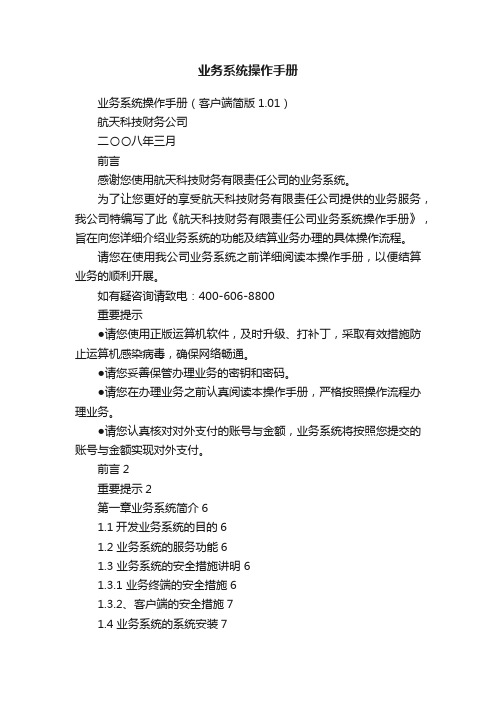
业务系统操作手册业务系统操作手册(客户端简版1.01)航天科技财务公司二〇〇八年三月前言感谢您使用航天科技财务有限责任公司的业务系统。
为了让您更好的享受航天科技财务有限责任公司提供的业务服务,我公司特编写了此《航天科技财务有限责任公司业务系统操作手册》,旨在向您详细介绍业务系统的功能及结算业务办理的具体操作流程。
请您在使用我公司业务系统之前详细阅读本操作手册,以便结算业务的顺利开展。
如有疑咨询请致电:400-606-8800重要提示●请您使用正版运算机软件,及时升级、打补丁,采取有效措施防止运算机感染病毒,确保网络畅通。
●请您妥善保管办理业务的密钥和密码。
●请您在办理业务之前认真阅读本操作手册,严格按照操作流程办理业务。
●请您认真核对对外支付的账号与金额,业务系统将按照您提交的账号与金额实现对外支付。
前言2重要提示2第一章业务系统简介61.1开发业务系统的目的61.2 业务系统的服务功能61.3 业务系统的安全措施讲明 61.3.1 业务终端的安全措施61.3.2、客户端的安全措施71.4 业务系统的系统安装71.4.1 业务系统运行环境要求71.4.2操作系统的IE设置81.5 业务系统的登陆与退出 101.5.1 业务系统的登陆101.5.2 业务系统主界面101.5.3 业务系统的退出101.6 事权划分基础上的结算业务流程11 1.6.1 业务流程111.6.2 电子支付流程参数的设置11第二章业务的风险提示122.1 密钥及密码治理的风险提示12 2.2 业务操作的风险提示132.3网络运行的风险提示13第三章系统密钥的治理与使用14 3.1系统客户端密钥及密码的讲明14 3.2密钥的领取143.3密钥的首次使用153.4 密钥的日常使用 153.5 密钥密码的修改、重置 163.5.1 业务操作员密钥操作密码的修改16 3.5.2 业务操作员密钥操作密码的重置16第四章结算业务的办理164.1活期业务164.1.1活期信息查询164.1.2协定存款查询174.1.3活期明细查询174.2汇兑业务174.2.1 对集团外单位的支付174.2.2 集团内单位转账支付204.2.3 托付收款224.3 定期存款业务234.3.1定期账户信息查询 234.4 通知业务 244.4.1 通知账户信息查询244.5 凭证治理 254.5.1客户凭证查询254.6客户治理264.6.1网上企业360度264.6.2 经常客户治理26第一章业务系统简介1.1开发业务系统的目的航天科技财务有限责任公司开发了业务系统,通过该系统向集团公司各单位提供结算业务服务,以此减少资金在途时刻,加速资金周转,提升资金使用效率,降低财务成本,实现集团内资金效益最大化,提升系统内资源的整体利用效率以及金融风险防范能力。
某部门软件主要业务管理知识操作教程
某部门软件主要业务管理知识操作教程为了更好地管理和掌握某部门的主要业务,部门采用了一套专门的软件。
本教程旨在帮助用户快速掌握该软件的主要操作知识,以便更高效地进行业务管理。
第一部分:系统登录与账号操作1. 打开软件。
在电脑桌面或应用程序中找到该软件的图标,双击以打开软件。
2. 输入账号信息。
在登录界面中输入您的账号和密码,点击“登录”按钮。
3. 修改密码。
初次登录系统时,建议您尽快修改初始密码,以确保账号的安全性。
在登录成功后,找到系统设置或个人信息选项,进入账号设置界面,修改密码并保存。
第二部分:业务数据录入与管理1. 新建业务。
在软件主界面找到“新建业务”按钮,点击后进入新建业务界面。
2. 输入业务信息。
根据要求依次填写业务名称、类型、描述等信息,务必确保准确无误。
3. 上传附件。
在业务信息界面中,找到“上传附件”按钮,点击后选择要上传的附件文件,确保文件与业务信息相符。
4. 保存或提交。
根据实际情况选择保存或提交业务,保存可将业务暂存于系统中,提交则进入下一步操作。
5. 业务查询与管理。
在软件主界面找到“查询”或“管理”选项,即可查看已创建的业务,并进行相应的编辑、删除、查询等管理操作。
第三部分:业务流程管理1. 查看业务状态。
在业务查询界面中,可以查看已提交业务的状态,如待处理、处理中、已完成等。
2. 审批流程。
某些业务需要经过多级审批流程,软件会提示当前审批阶段,用户需填写相应意见并提交审批。
3. 任务分配。
在软件主界面找到“任务分配”选项,管理员可以将待处理业务分配给具体的人员,以确保各项任务得到及时处理。
4. 提醒与催办。
软件会定期发送提醒邮件或消息,以便用户了解自己的待办事项,并及时完成任务。
第四部分:数据分析与报表生成1. 数据统计。
在软件主界面找到“数据统计”选项,可以选择指定的业务类型、时间范围等条件进行数据分析,以了解业务的进展情况。
2. 图表生成。
根据需要选择适当的图表类型,如柱状图、折线图等,生成相应的图表以便更直观地展示业务数据。
业务系统操作要点说明
业务系统流程操作要点说明一、登录启动系统时,首先系统自动进行程序版本检查,自动下载新版本的程序文件。
如无新版本,则系统提示“没有新版本文件要下载更新!”。
系统出现登录界面,输入你的用户代码和密码后,系统获取用户登录相关信息,如用户只有一个部门的操作权限,则系统自动进入主界面;如用户有几个部门的操作权限,则需要用户选择‘操作机构’,不同操作机构代表用户的不同操作权限,请选择相应的机构进入系统操作。
如下图所示:登录进入系统后,变亮的功能表示你拥有的操作权限,变灰的表示你不能使用。
首次进入后,请更改密码(密码不能为空),否则你的登录代码会被盗用。
二、公共说明1、所有的功能操作首先进入的是一个‘检索’界面,通过此界面可进行相关单据的查询、新增、修改、删除等操作。
2级机构,是指检索本机构及下级机构的数据。
为了快速检索,请输入较具体的条件,如部门、产品,对日期范围,请输入日期跨度不要太长。
3、一般界面上都有必输项(深绿色)和非必输项的区别,在提交前请保证各必输项不为空。
4、快捷键使用,承保处理可通过F11查询保单;可通过Alt+按钮上的字母实现快捷操作。
5、分角色操作,系统分内勤人员、复核人员、两核人员、单证管理员、会计、出纳、再保人员、营销管理人员、总经理室、电脑人员、系统管理员等多个角色,不同角色有不同权限,同一个人可在不同部门担任不同的角色。
三、承保1、一般投保流程说明(请关注红色部分):投保处理(在‘暂存’>选择险种->录入投保信息-保费)->复核->核保->打印保单、发票(在‘已提交状态’页面,打印时需要输入单证印刷号)->收保费2、其它流程a.自动核保:投保处理->申请复核->自动核保->打单、收款b.复核后需修改:投保处理->申请复核->复核(不同意)->‘待修改’页检索到该单->修改投保单->申请复核->复核->核保->打单、收款c.内勤发现错误需修改:如内勤提交复核后,发现有错误需修改,在复核人没有复核前可撤回修改。
公司业务管理系统业务操作指南课件
• 系统概述 • 用户权限管理 • 业务流程管理 • 数据录入与查询 • 系统维护与升级 • 安全与保密
CHAPTER 01
系统概述
系统简介
01
业务管理系统是公司内部用于管 理业务流程、记录业务数据和提 供业务决策支持的重要工具。
02
该系统旨在提高公司的工作效率、 规范业务流程、加强内部控制并 提供准确的业务数据。
详细描述
在业务管理系统中,首先需要定义不同的用 户角色,如管理员、普通用户、高级用户等, 明确每个角色的职责和权限。
04
详细描述
根据用户角色的不同,设定不同的等 级,如初级、中级、高级等,不同等 级的用户享有的权限不同。
06
详细描述
为每个角色设定特定的属性,如部门、职位、 工作范围等,以便更好地管理和分配权限。
数据字典维护
数据字典使用
在数据录入和查询过程中,遵循数据 字典的定义和使用规范,确保数据的 规范化和标准化。
定期更新和维护数据字典,确保数据 的准确性和一致性,同时保证系统的 正常运行。
数据录入规范
数据准确性
确保录入的数据准确无误, 避免出现错别字、格式错 误等问题。
数据完整性
确保录入的数据完整无缺, 没有遗漏任何必要的信息 和字段。
详细描述
在流程监控与优化阶段,需要实时监控业务流程的运行情况,及时发现和解决流 程瓶颈。同时,需要定期对业务流程进行分析和评估,持续优化和改进业务流程, 以提高工作效率和客户满意度。
CHAPTER 04
数据录入与查询
数据字典管理
数据字典定义
数据字典是公司业务管理系统中各类 数据的标准定义和描述,包括数据项 的名称、数据类型、长度、取值范围 等属性。
业务操作手册(最新整理)
目录(TOC Heading)第1章文件管理.......................................................................1.1 文件管理的概念..................................................................1.2 文件登记模块操作说明................................................1-2 1.2.1 文件录入操作说明...........................................................1.3 文件归档操作说明..............................................................1.3.1 文件归档...................................................................1-24 1.3.2 归档项设置.......................................................................1.4 打印报表操作说明..............................................................1.5 资料管理操作说明..............................................................第2章档案管理.......................................................................2.1 档案管理的概念..................................................................2.2 档案录入模块操作说明......................................................2.2.1 档案录入基本功能说明...................................................2.2.2 档案数据录入...................................................................2.2.3 原文管理...........................................................................2.2.4 自动组卷...........................................................................2.3 归档操作说明......................................................................2.4 档案调整操作说明..............................................................2.4.1 卷内顺序调整...................................................................2.4.2 分卷调整...........................................................................2.4.3 合卷调整...........................................................................2.4.4 拆卷调整...................................................................2-60 2.4.5 案卷顺序调整...................................................................2.4.6 件号顺序调整...................................................................2.5 打印报表......................................................................2-87 2.6 制作目录操作说明..............................................................2.6.1 目录打印...........................................................................2.6.2 设置打印条件...................................................................2.6.3 设置排序条件...................................................................第3章检索利用.......................................................................3.1 档案检索及利用的概念......................................................3.2 档案检索模块操作说明......................................................3.2.1 分类查询操作说明...........................................................3.2.2 自定义查询.......................................................................3.2.3 多表查询...........................................................................3.3 利用登记模块操作说明......................................................3.4 利用归还模块操作说明......................................................3.4.1 按利用人查询...................................................................3.4.2 按利用文件查询...............................................................3.4.3 打印借阅审批单...............................................................3.4.4 打印催还单.......................................................................3.4.5 打印清册单.......................................................................3.5 利用查询..............................................................................3.6 利用统计..............................................................................3.6.1 统计报表...........................................................................3.6.2 统计图表...........................................................................第4章保管鉴定.............................................................4-1344.1 档案保管及鉴定的概念......................................................4.2 档案保管模块操作说明......................................................4.2.1 保管操作说明.........................................................4-135 4.3 档案鉴定模块操作说明......................................................4.3.1 鉴定操作说明...................................................................第5章编研统计.............................................................5-1655.1 档案编研及统计的概念......................................................5.2 档案编研模块操作说明......................................................5.2.1 编研模块简介...................................................................5.2.2 编研操作说明...................................................................5.3 专题目录模块操作说明......................................................5.4 基本统计年报模块操作说明....................................5-187 5.5 档案统计模块操作说明......................................................5.5.1 统计模块简介...................................................................5.5.2 统计操作说明...................................................................第6章移交接收.......................................................................6.1 档案移交及接收的概念......................................................6.2 档案移交模块操作说明......................................................6.2.1 移交操作说明...................................................................6.3 档案接收模块操作说明......................................................6.3.1 接收操作说明...................................................................第7章移动档案.......................................................................7.1 移动档案的概念..................................................................7.2 移动档案模块操作说明......................................................7.2.1 发布管理操作说明...........................................................7.2.2 发布信息操作说明...........................................................文件管理文件管理的概念文件是档案的最主要的来源,文件管理指对公文(包括收文、发文、内部文件)的管理。
- 1、下载文档前请自行甄别文档内容的完整性,平台不提供额外的编辑、内容补充、找答案等附加服务。
- 2、"仅部分预览"的文档,不可在线预览部分如存在完整性等问题,可反馈申请退款(可完整预览的文档不适用该条件!)。
- 3、如文档侵犯您的权益,请联系客服反馈,我们会尽快为您处理(人工客服工作时间:9:00-18:30)。
业务管理专业版业务系统操作手册Kis 专业版V11 业务系统操作手册目录一、业务系统参数设置 (4)1.1系统参数设置 (4)1.2系统资料设置 (6)1.2.1科目 (6)1.2.2部门 (8)1.2.3职员 (9)1.2.4供应商 (10)1.2.5 客户 (11)1.2.6 仓库 (12)1.2.7 物料 (13)1.3系统初始化 (15)1.3.1初始化前单据处理 (16)1.4启用业务系统 (18)二、采购管理 (18)2.1采购业务流程 (19)2.2采购业务单据录入 (19)2.2.1采购订单录入 (19)2.2.2外购入库录入 (20)2.2.3采购发票录入 (22)2.3采购发票勾稽 (23)2.3.1采购发票勾稽 (23)2.3.2进行外购入库核算 (25)2.4采购业务账务处理 (25)2.4.1当月到票账务处理 (25)2.4.2当月未到票业务处理—暂估业务 (28)2.4.3凭证查询 (30)2.5退货业务 (32)2.5.1退货业务流程 (33)2.5.2红字外购入库单录入 (33)2.5.3红字采购发票录入 (34)2.5.4红字发票与红字入库单勾稽核算 (35)2.5.5红字业务的账务处理 (36)三、销售管理 (36)3.1销售业务流程 (36)3.2销售业务单据录入 (37)3.2.1销售订单录入 (37)3.2.2销售ft库单录入 (37)3.2.3销售发票录入 (38)3.3销售发票勾稽、核算 (38)3.3.1销售发票勾稽 (38)3.3.2销售ft库核算 (40)3.4销售业务账务处理 (44)3.4.1确认收入凭证生成 (44)3.4.2结转销售成本 (45)3.4.3凭证查询 (47)3.5销售退回业务 (50)3.5.1销售退回业务流程 (50)3.5.2红字销售ft库单录入 (50)3.5.3红字销售发票录入 (52)3.5.4红字发票与红字ft库单勾稽核算 (53)3.5.5红字业务账务处理 (53)四、仓存管理 (54)4.1自制入库 (54)4.1.1自制入库流程 (54)4.1.2自制入库单录入 (54)4.1.3自制入库核算 (55)4.1.4自制入库凭证处理 (55)4.2生产领料 (56)4.3 盘点 (56)五、存货核算 (60)5.1入库业务 (61)5.1.1外购入库核算 (61)5.1.2估价入库核算 (61)5.1.3自制入库核算 (62)5.2ft库业务 (62)一、业务系统参数设置1.1系统参数设置系统参数设置是指系统使用前需要设置的一些属性,仓存系统参数设置入口,操作路径:【基础设置】--【系统参数】单击系统参数弹ft系统参数设置界面,选择“业务基础数据”和“业务参数”标签分别进行设系统参数设置设置完成后,单击【保存修改】,并【确定】。
1.2系统资料设置基础资料是 kis 专业版 V11 系统运行的基础,kis 专业版 V11 系统基础资料全局共享,主要包括科目、物料、客商、职员、仓库、部门以及一些辅助资料。
1.2.1科目操作路径:【基础设置】--【会计科目】,单击【文件】菜单下的【从模板中引入科目】引入的为标准科目,实施时根据具体情况进行明细及辅助核算项目的设置1.2.2部门部门可以与会计科目相关联作为一个辅助核算项目进行核算以及费用归集,同时也是采购系统、销售系统、仓存系统和存货核算中各种单据的组成部分。
操作路径:【基础设置】--【核算项目】--【部门】部门属性:是否参与后面生产计算进行排产安排,成本核算类型:设置承担何种费用1.2.3职员可以与会计科目想连参与财务处理,是人力资源、工资系统中最重要的最基本的基础资料,同时也是采购系统、销售系统、仓存系统和存货核算系统中各种单据的组成部分。
操作路径:【基础设置设置】--【核算项目】--【职员】使用工资模块的用户,在增加职员时,职员类别,职员部门和开户银行及账号必须输入1.2.4供应商供应商是 KIS 专业版 V11 系统一个重要的基础资料,跟采购系统、仓存系统、以及应收应付系统都有紧密的联系操作路径:【基础设置】--【核算项目】--【供应商】1.2.5客户客户跟供应商一样跟其他模块有着紧密的联系。
操作路径:【基础设置】--【核算项目】--【客户】1.2.6仓库仓库是仓存系统重要基础资料,主要用于成本核算及产成品、半成品的存储于核算,同时上生产系统时参与 MRP 运算。
操作路径:【基础设置】--【核算项目】--【仓库】根据企业实际需要,仓库可进行多级设置,增加方法和会计科目的增加方法类似,各级次之间也是通过“.”来区分1.2.7物料物料是仓存系统核算的对象,它的设置关系到收货、发货以及物料的成本结算,要慎重设定,同时也是制造系统的计算基础,物料的编码是其唯一标识,设计时需慎重考虑,此基础资料在 KIS 专业版 V11 系统中十分重要。
操作路径:【基础设置】--【核算项目】--【物料】这个标签页的资料都是物料的一些基本信息,保存了使用物料资料的各个系统都会使用到的一些信息。
物料属性,是物料的基本性质和产生状态。
用户需要从系统设定的七种属性中选择,包括外购、组装件、自制。
1.3系统初始化当企业的各项资料设置完毕后,需要将物料的期初数据准备好并录入系统,期初数据包括动态数据与静态数据,动态数据是指到目前为止的企业运作经营的数据,如本期发生额等,静态数据是指以前的结存数据,如上年累计发生数等。
操作路径:【基础设置】--【初始化】--【存货初始数据】,单击进入存货初始数据录入窗口:单击【原料仓】,系统显示了在“物料属性”设置中默认仓库为“原料仓”的所有存货项目,可以单击【新增】按钮进行新增,实施过程中也可以进行导入。
1.3.1 初始化前单据处理初始化数据除了期初数量、金额以外,还包括一些初始化之前未收到采购发票的暂估入库单、未核销ft库单(即未开销售发票的销售ft库单)等,录入这些单据的目的是当系统启用后能和实际业务一致,并在收到采购发票或开ft销售发票时进行后续业务的处理。
操作路径:【基础设置】--【初始化】--【暂估入库单/未核销的ft库单】初始化数据录入除了期初数量、金额以外,还包括一些初始化之前暂估入库单、未核销销售ft库单也要录入到系统中,此项的目的是当系统启用后能和实际中一致。
1.4启用业务系统结束初始化是进行日常业务操作的前提,虽然在未结束初始化状态下,也可以录入单据,但是不能进行审核等操作。
结束初始化才表示各个系统开始正式启用,启用系统是初始化的最后一步,一旦启用仓存系统,初始化部分参数和数据将不得修改,所以在启用前要慎重,最好备份一个帐套。
操作路径:【基础设置】—【初始化】—【启用业务系统】1、业务系统启动需要用管理员的身份;2、供应链结束初始化的前提:录入启用期前的单据都必须审核且单据的单价和金额要大于 0,启用序列号管理的物料必须录入序列号;3、启动业务系统后,初始数据和核算参数将不允许修改,若要修改数据需要反初始化处理。
二、采购管理采购管理系统,是通过电子单据将采购申请、采购订货、仓库收料、采购退货、购货发票处理等功能综合运用的管理系统,对采购物流全过程以及采购过程中形成的应付账款处理,进行有效的控制和跟踪,完善企业物资供应信息管理。
2.1采购业务流程2.2采购业务单据录入采购业务单据主要包括:采购申请单、外购入库单、采购发票。
2.2.1采购订单录入操作路径:【采购管理】—【采购申请】—【采购申请单-新增】,依此路径进入采购申请单录入界面:录入完成单击【保存】,【并审核】2.2.2外购入库录入A.直接新增录入外购入库单操作路径:单击【采购管理】——【采购入库】,如图:B.通过采购订单直接关联生产外购入库单操作路径:单击菜单栏的【关联】菜单,选择【生成采购入库单(蓝单)】,如图:C.通过选单关联外购申请单生成外购入库单操作路径:单击【采购管理】—【采购入库】—【采购申请单-新增】,依此路径进入采购入库单录入界面,表头的“选单类型”处选择“采购订单”,再在“选单号”处按 F7 调ft收料通知单序时簿界面,将对应的采购订单选中【双击】,此时收料通知单信息便回填到外购入库单相关字段,手工录入日期、业务员等其他信息后,保存、审核单据:D.通过选单关联采购发票生成外购入库单操作路径:单击【采购管理】—【采购入库】—【采购申请单-新增】,依此路径进入采购入库单录入界面,进入外购入库单编辑界面,表头的“选单类型”处选择“采购发票”,再在“选单号”处按 F7 调ft收料通知单序时簿界面,将对应的采购发票选中【双击】,此时收料通知单信息便回填到外购入库单相关字段,手工录入日期、业务员等其他信息后,保存、审核单据:2.2.3采购发票录入A.通过手工录入的方式生成采购发票操作路径:单击【采购管理】—【采购发票】—【采购发票-新增】,依此路径进入采购发票录入界面:B.通过采购入库单下推生成采购发票操作路径:外购入库单界面,单击菜单栏的【单据下推】菜单,选择【生成采购专用发票/采购普通发票】,如图:C.通过关联采购订单/采购入库单生成采购发票操作路径:单击【采购管理】—【采购发票】—【采购发票-新增】,依此路径进入采购发票录入界面,进入采购发票编辑界面,表头的“选单类型”处选择“采购订单”或者“采购入库单”,再在“选单号”处按 F7 调ft采购订单或采购入库单序时簿界面,将对应的采购订单或采购入库单选中【双击】,此时采购订单或采购入库单信息便会填到采购发票相关字段,手工录入日期、业务员等其他信息后,保存、审核、勾稽单据:2.3采购发票勾稽2.3.1采购发票勾稽操作路径:点击【采购管理】—【采购发票序时簿】,进入采购发票序时簿界面,点击【操作】菜单下的【钩稽】系统会调ft钩稽界面,上半部分为采购发票,下半部分为外购入库单,如下图所示点击【钩稽】的按钮,将外购入库单、采购发票进行钩稽,系统提示钩稽成功。
2.3.2进行外购入库核算操作路径:点击【存货核算】—【外购入库核算】,系统调ft采购发票的界面,选择需要核算的发票,点击“核算”按钮,如下图所示核算的作用在于将该笔采购业务最终通过采购发票上的实际金额来确认物料的入库成本,在该外购入库核算界面上【查看】菜单下“对应入库单”中可以查看的到该笔采购业务中物料的入库成本2.4采购业务账务处理采购业务分为:当月到票、当月未到票2.4.1当月到票账务处理首先要进行凭证模板的设置。
操作路径:点击【存货核算】—【业务凭证模板】,进入凭证模板编辑界面,选择“采购入库单(单据直接生成凭证)”和“采购发票(采购发票直接生成凭证)”事务类型,点击【新增】按钮,新增一个凭证模板,如图:新增的凭证模板完成后,需要设置为默认模板,生成凭证时直接取该模板,若此处不进行设置,则在生成凭证时需手工制定,否则就是取系统自带模板。
